Obtenha suporte para o Modeling and Simulation Workbench
A documentação e as informações de solução de problemas do Azure Modeling and Simulation Workbench abrangem a maioria dos cenários comumente encontrados. Se você tiver um problema técnico que não seja abordado no guia de solução de problemas e nas etapas de recuperação, entre em contato para obter ajuda e suporte.
Obter suporte
Para obter suporte diretamente da equipe de produto, envie um e-mail para azuremswb@microsoft.com.
Forneça as seguintes informações:
- Categoria do problema; por exemplo, etapas de pré-requisito, criação de recursos, gerenciamento de usuários, entrada na área de trabalho remota, gerenciamento de licenças, importação de dados, exportação de dados ou exclusão de recursos.
- Descrição do problema.
- ID da Subscrição.
- Ambiente: Gov Cloud/Commercial Cloud e qual região.
- Data e hora do problema iniciado.
- Detalhes do problema, incluindo informações úteis, tais como:
- Nomes de recursos, IDs de recursos, JSON de recursos para recursos envolvidos.
- Passos para reproduzir.
- Capturas de tela de erros retornados.
- Qualquer informação útil dos registos de atividades.
Aceder aos registos de atividade do Modeling and Simulation Workbench
Abra seu navegador da Web e vá para o portal do Azure. Introduza as suas credenciais para iniciar sessão no portal.
Pesquise o Modeling and Simulation Workbench e escolha o workbench para o qual deseja ver os logs na lista de recursos.
No menu da bancada, selecione a folha Registro de atividades à esquerda da tela.
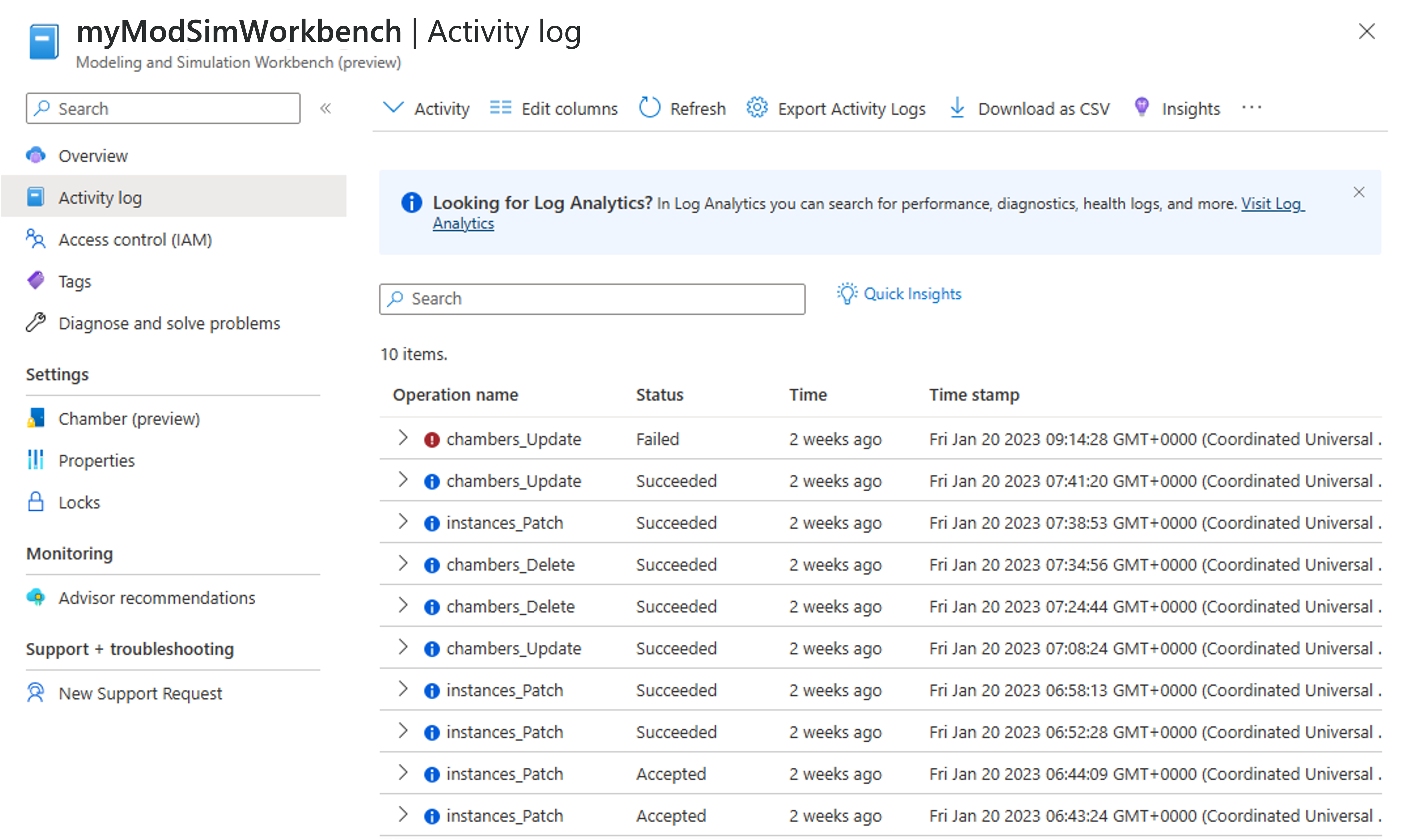
Selecione o filtro Timespan para ajustar o timespan para sua pesquisa de logs.
Selecione o botão Adicionar filtro para adicionar filtros para ajudar a encontrar logs para o seu Modeling and Simulation Workbench. Na tela, você encontra um link para Saiba mais sobre o log de atividades do Azure e Visite o Log Analytics , que fornece um tutorial do Log Analytics.
Nota
O tempo de vida do log é de 30 dias. Para acessar os logs com mais de 30 dias, selecione a opção Exportar registros de atividades e selecione uma das opções disponíveis exibidas.